Funkce Excel IPMT
Funkce Excel IPMT pro výpočet výplaty úroků daného období v investici nebo půjčce na základě pravidelných, stálých plateb a konstantní úrokové sazby v aplikaci Excel.

Syntaxe funkce a argumenty
IPMT (rate, per, nper, pv, [fv], [type])
(1) Hodnotit: Požadované. Je to úroková sazba za období.
Sazba musí být v souladu s platebními obdobími. Pokud je roční úroková sazba 6%, můžete jej změnit následujícím způsobem:
- U pololetních plateb je nutné jej převést na pololetní úrokovou sazbu: 3% (= 6% / 2);
- U čtvrtletních plateb ji musíte převést na čtvrtletní úrokovou sazbu: 1.5% (= 6% / 4);
- U měsíčních plateb je nutné jej převést na měsíční úrokovou sazbu: 0.5% (= 6% / 12).
(2) Za: Požadované. Je to zadané období, za které budete platit úroky. Musí to být v rozsahu 1 až Nper.
(3) Nper: Požadované. Je to celkový počet platebních období.
Většinu času můžete získat informace o životnosti investice nebo půjčky a frekvenci plateb. Například existuje 3 let investice a celkový počet platebních období můžete zjistit takto:
- U pololetních plateb je celkový počet období 6 (= 3 * 2);
- U čtvrtletních plateb je celkový počet období 12 (= 3 * 4);
- U měsíčních plateb je celkový počet období 36 (= 3 * 12).
(4) Pv: Požadované. Je to současná hodnota nebo paušální částka, kterou v současnosti má řada budoucích plateb.
(5) Fv: Volitelné. Je to budoucí hodnota nebo zůstatek hotovosti, kterého chcete dosáhnout po provedení poslední platby. Pokud je vynechán, bude bráno jako 0.
(6) Styl: Volitelné. Hodnota označuje čas platby. Existují dva typy:
- 0 nebo vynecháno: platba na konci každého období;
- 1: platba na začátku každého období.
Návratová hodnota
Číselná hodnota.
Funkce IPMT vrací úrokovou platbu za zadané období pro investici nebo zatížení, na základě pravidelných, stálých plateb a pevné úrokové sazby.
Poznámky k použití
(1) Sazba musí odpovídat platebním obdobím.
(2) Pro výplaty by hodnota pv a hodnota fv měla být záporná čísla; u přijaté hotovosti by měla být hodnota fv a hodnota pv kladná.
(3 Funkce IPMT vrací chybovou hodnotu # ČÍSLO!, Pokud je hodnota nper menší než 0.
(4) Funkce IPMT vrací # ČÍSLO! chybová hodnota, pokud je na hodnotu menší než 1 nebo větší než nper hodnota.
(5) Funkce IPMT vrací #HODNOTA! chybová hodnota, pokud je některý z dodaných argumentů nečíselný.
Příklady vzorců
Příklad 1: Výpočet měsíčních plateb úroků z kreditní karty v aplikaci Excel
Například podepíšete smlouvu o splátkách kreditní karty a zaplatíte fakturu $2,000 za 12 měsíců s roční úrokovou sazbou 9.6%. V tomto příkladu můžete použít funkci IPMT pro snadný výpočet úrokové platby za měsíc. Klikněte a přečtěte si více ...

Příklad 2: Výpočet čtvrtletních splátek úroků za půjčku v aplikaci Excel
Předpokládejme, že máte půjčku ve výši $10,000 od vaší banky a sazba půjčky je 8.5%. Od této chvíle budete muset splácet půjčku ve čtvrtletní splátce v 2 let. Nyní můžete také použít funkci IPMT pro snadný výpočet platby úroku za čtvrtletí v aplikaci Excel. Klikněte a přečtěte si více ...
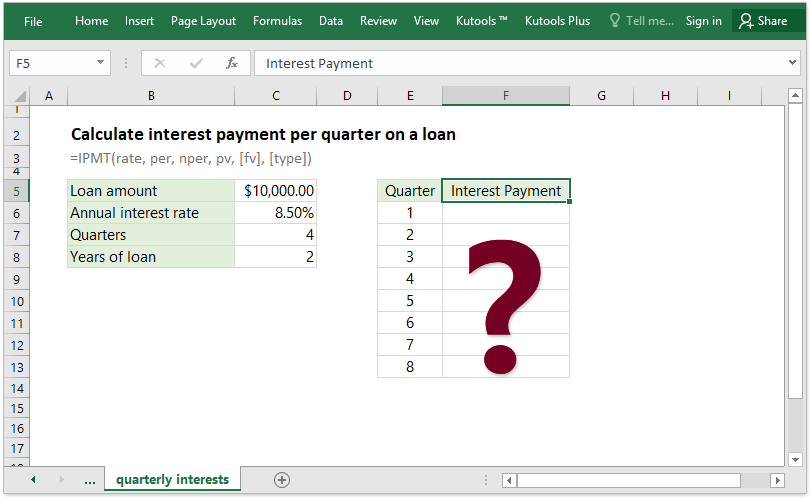
Příklad 3: Výpočet pololetních úrokových plateb z půjčky na auto v aplikaci Excel
Předpokládejme, že si koupíte auto za bankovní půjčku. Výše této bankovní půjčky je $50,000, jeho úroková sazba je 6.4%, půjčku budete splácet dvakrát na konci každého půl roku a životnost této bankovní půjčky je 5 let. V takovém případě můžete snadno zjistit, kolik úroků budete snadno platit pololetně pomocí funkce IPMT v aplikaci Excel. Klikněte a přečtěte si více ...
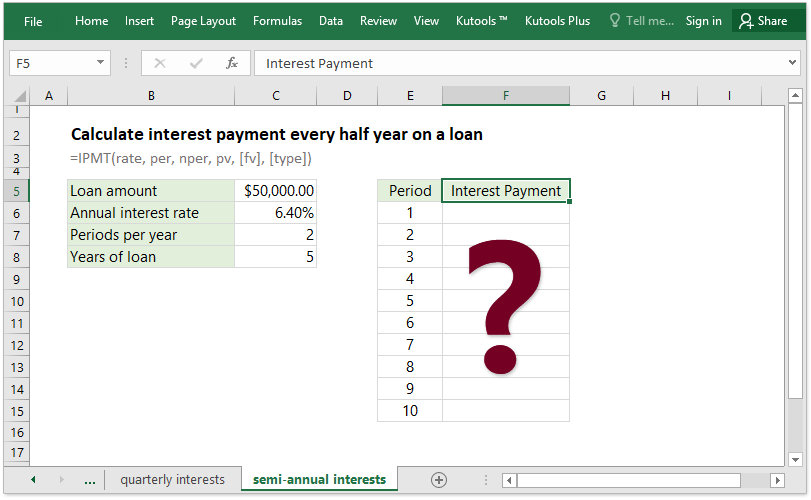
Příklad 4: Výpočet celkového úroku zaplaceného za půjčku v aplikaci Excel
Někdy můžete chtít vypočítat celkový úrok zaplacený za půjčku. U pravidelných, stálých plateb a konstantní úrokové sazby můžete použít funkci IPMT k výpočtu výplaty úroků pro každé období a poté použít funkci Sum k sečtení těchto úrokových plateb, nebo použít funkci CUMIPMT k získání celkového zaplaceného úroku na půjčku přímo v Excelu.
Například máte půjčku ve výši $5,000 s roční úrokovou sazbou 8.00%. Nyní je musíte splácet měsíčně za půl roku. Kliknutím si přečtete, jak zjistit celkový zaplacený úrok.

Nejlepší kancelářské nástroje produktivity
Kutools pro Excel - pomůže vám vyniknout před davem
Kutools pro Excel se může pochlubit více než 300 funkcemi, Zajištění toho, že to, co potřebujete, je jen jedno kliknutí...

Záložka Office - Povolte čtení a úpravy na záložkách v Microsoft Office (včetně Excelu)
- Jednu sekundu přepnete mezi desítkami otevřených dokumentů!
- Snižte stovky kliknutí myší každý den, sbohem s myší rukou.
- Zvyšuje vaši produktivitu o 50% při prohlížení a úpravách více dokumentů.
- Přináší efektivní karty do Office (včetně Excelu), stejně jako Chrome, Edge a Firefox.
